win7系统如何升级更新 win7系统一键升级更新教程
win7系统如何升级更新?对于上班族来讲,肯定是少不了使用电脑的。不过有时候我们就需要更新系统修复旧的bug,那电脑应该如何更新升级至win7系统呢?其实更新升级的方法有挺多,今天小编就给大家带来一键重装win7系统的详细教程,一起来看看。
1.打开电脑的控制面板界面,随后选择系统和安全进入更新操作。
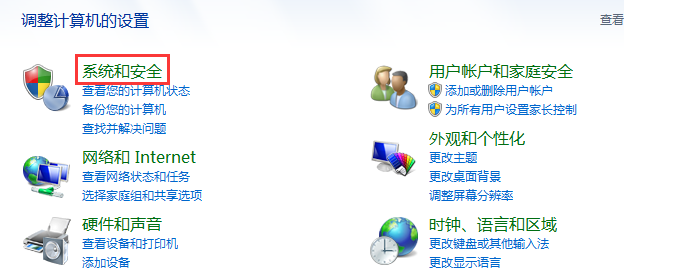
2.开始选择“检查更新”进入系统检查操作。
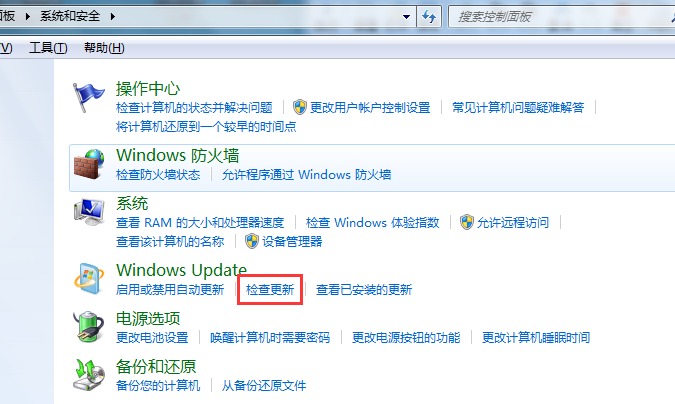
3.随即在界面中可以看到电脑中有“可选更新”,直接点击进入即可。
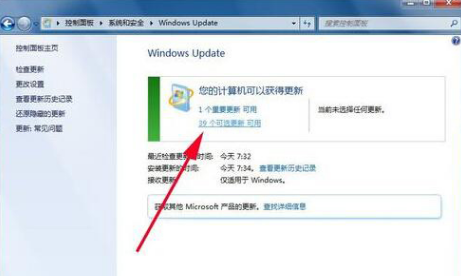
4.勾选需要进行更新的选项,电脑会自行进入更新操作。
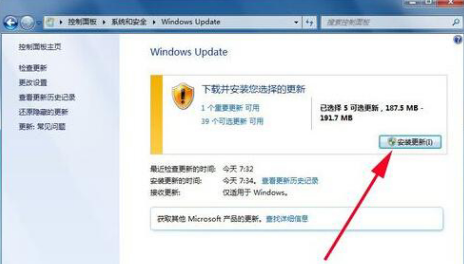
5.等电脑安装好更新之后,直接重启电脑完成更新即可。
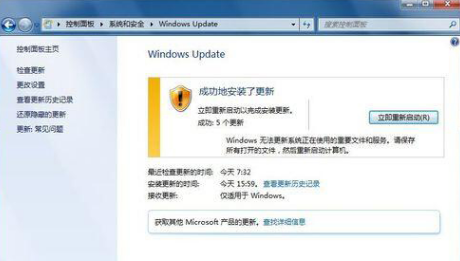
假如大家觉得此种方法有难度的话,对于新手来讲,直接进行一键重装win7系统即可。
1.官网下载并安装小熊一键重装系统软件,退出所有杀毒软件后选择“立即重装”进入,开始选择合适的windows7系统文件进行下载安装。
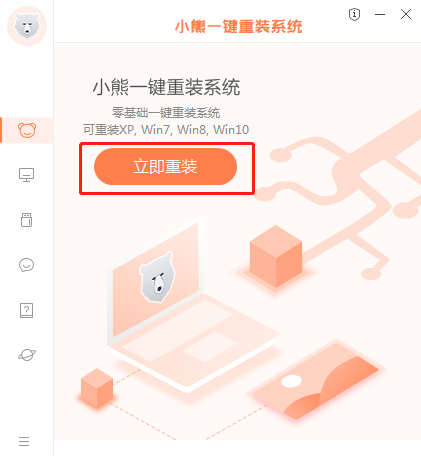
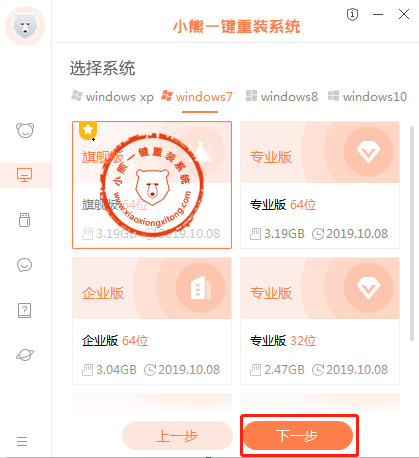
2.在重装系统过程中电脑会格式化系统盘,大家可以自行勾选常用软件和重要文件进行备份安装,小熊在重装过程中会一并安装。
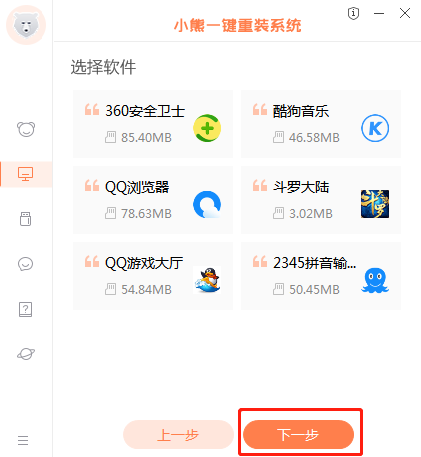
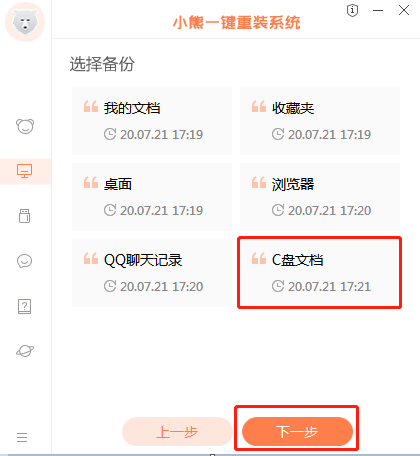
3.小熊进入下载win7系统文件状态,系统下载完成后“立即重启”电脑。
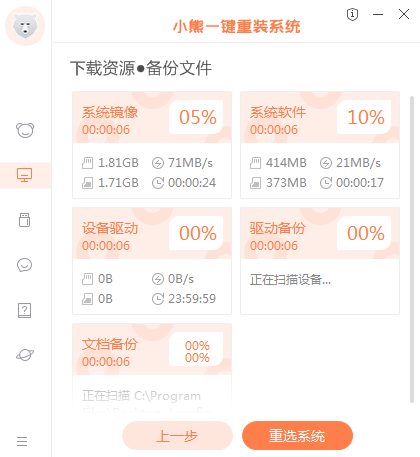
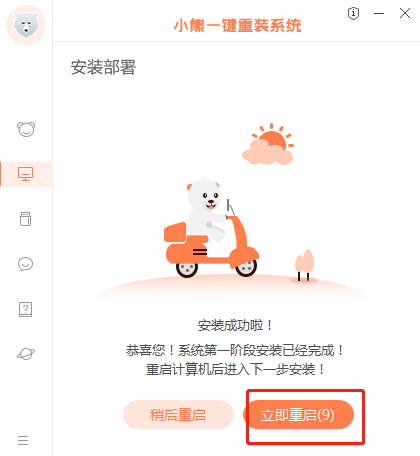
4.开始选择以下PE模式回车进入,电脑会弹出小熊装机工具界面并自行安装win7系统。
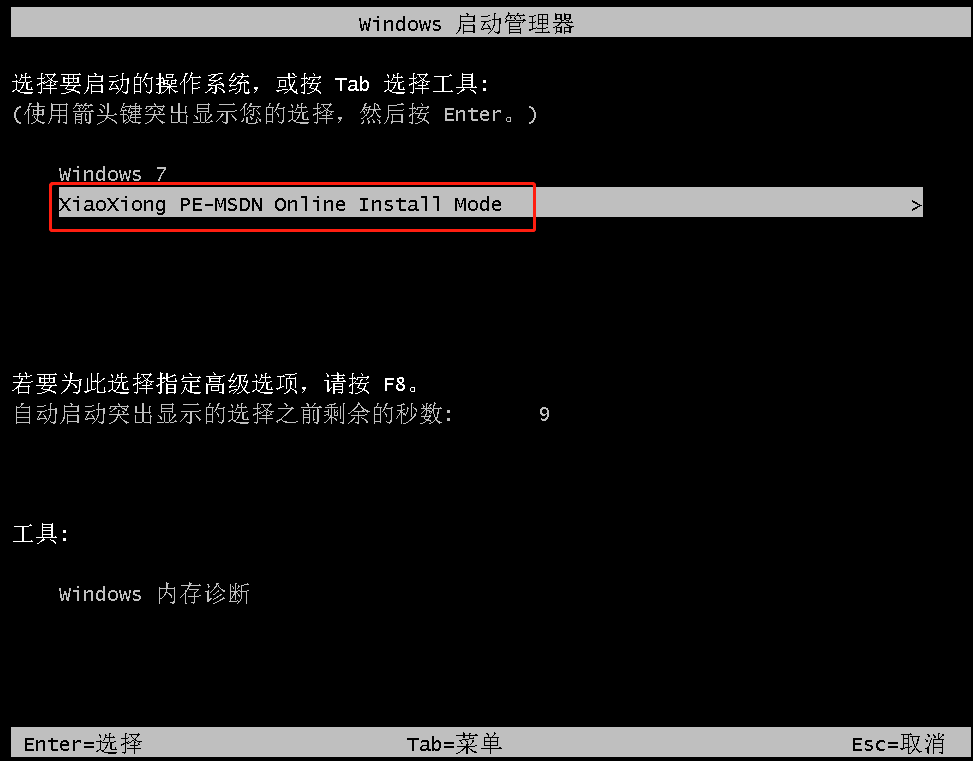
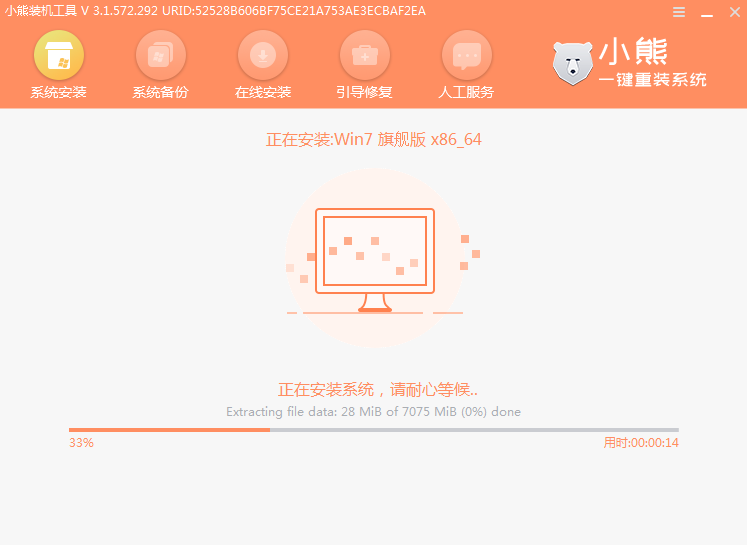
5.小熊开始自行安装win7系统,最后系统安装完成后重启电脑。经过多次重启部署安装,电脑最终进入重装完成的win7桌面。
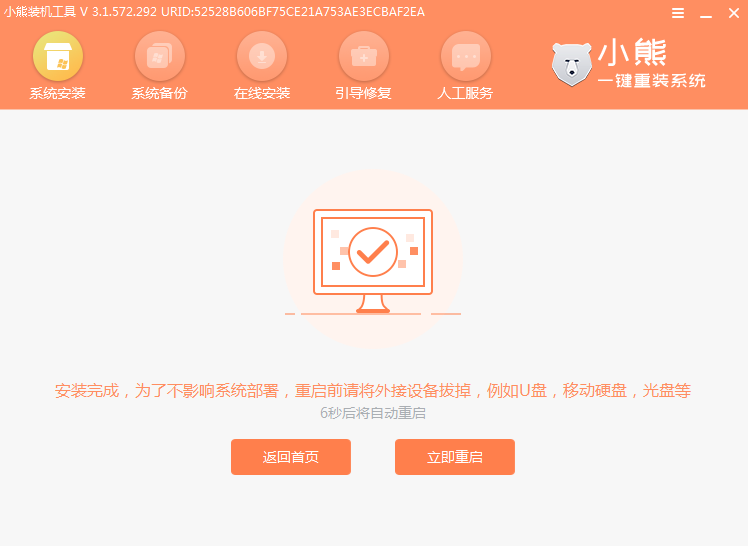

以上就是本次小编为大家带来的2种升级更新win7系统的详细方法,当然,假如你是电脑新手的话,建议你可以选择第二种方式,因为一键重装系统只需要在联网状态下,几乎不需要手动操作就可以完成系统重装,超级简单。
Win10教程查看更多

怎么简单安装win10系统? 2021-10-08 查看详情

演示电脑怎么在线重装win10系统? 2021-10-05 查看详情

电脑新手应该如何重装win10系统? 2021-10-05 查看详情

电脑系统坏了怎么重装系统? 2021-09-24 查看详情
重装系统教程查看更多










